Windows 11 es el último sistema operativo de Microsoft que está diseñado para proporcionar una experiencia de usuario más segura y eficiente. Con características de seguridad avanzadas y optimización del rendimiento, Windows 11 es una excelente opción para aquellos que se preocupan por la seguridad y la productividad de los datos.
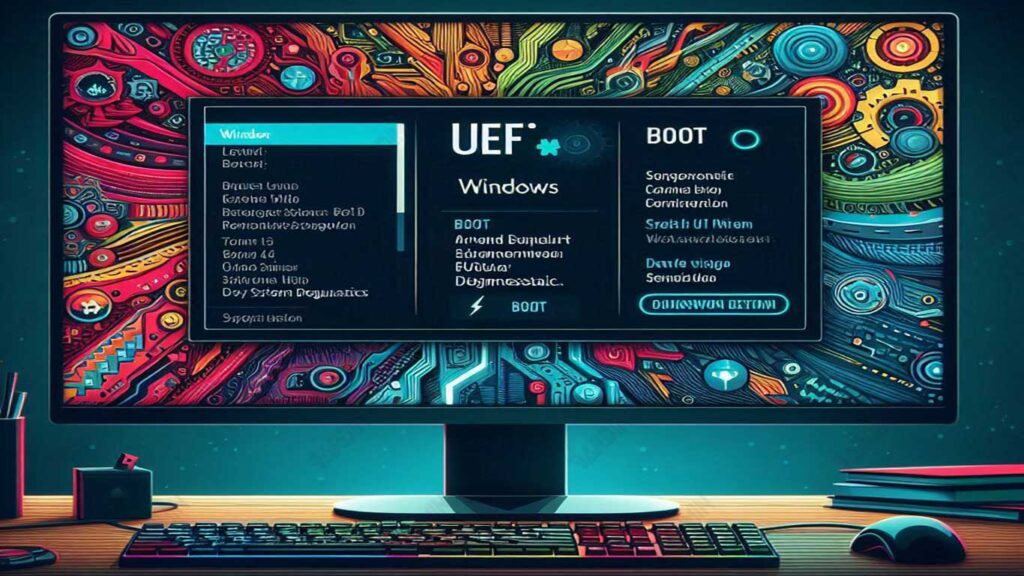
Descripción de UEFI en Windows 11
Unified Extensible Firmware Interface (UEFI) es una interfaz de firmware moderna que reemplaza al BIOS tradicional. UEFI proporciona un entorno más avanzado para arrancar sistemas operativos y administrar hardware.
Una de las principales diferencias entre UEFI y BIOS es que UEFI admite el arranque desde discos más grandes y rápidos, y tiene una mejor interfaz gráfica.
BIOS (Basic Input/Output System) es un firmware antiguo que se encarga de iniciar una computadora antes de que se cargue el sistema operativo. UEFI ofrece varias ventajas sobre BIOS, tales como:
- Seguridad mejorada: UEFI admite funciones como el arranque seguro, que ayuda a proteger el sistema del malware que intenta cargarse antes que el sistema operativo.
- Compatibilidad con discos más grandes: UEFI puede manejar discos con capacidades superiores a 2 TB, mientras que el BIOS está limitado a ese tamaño.
- Mejor interfaz de usuario: UEFI suele tener una interfaz gráfica más intuitiva, lo que permite a los usuarios configurar los ajustes más fácilmente.
El uso de UEFI en sistemas operativos como Windows 11 mejora la seguridad de varias maneras:
- Secure Boot: Garantiza que solo el software de confianza pueda ejecutarse en el arranque, evitando ataques de software malicioso.
- Compatibilidad con TPM: UEFI está diseñado para funcionar con Trusted Platform Module (TPM), que proporciona una capa adicional para el cifrado y la seguridad de los datos.
Rol de TPM (módulo de plataforma segura)
TPM es un chip de seguridad integrado en la placa base que almacena claves de cifrado y otra información confidencial. TPM 2.0 es la última versión necesaria para ejecutar Windows 11. Entre sus funciones se encuentran:
- Cifrado de datos: TPM ayuda en el cifrado de discos mediante el uso de tecnologías como BitLocker, que protegen los datos del acceso no autorizado.
- Verificación de seguridad: TPM puede garantizar que el sistema no se modifique antes de arrancar, lo que proporciona más confianza en la integridad del sistema.
TPM 2.0 permite el almacenamiento seguro de claves de cifrado y proporciona la capacidad de realizar operaciones criptográficas. Esto es esencial para proteger los datos confidenciales en los dispositivos que ejecutan Windows 11. Con TPM, los usuarios pueden habilitar BitLocker para cifrar unidades y proteger los datos contra robos o accesos no autorizados.
Administración de la configuración de UEFI
Establecer el orden de arranque en UEFI es esencial para garantizar que Windows 11 pueda iniciarse correctamente. El orden de arranque determina qué dispositivo buscar primero para cargar el sistema operativo. Si el orden de arranque es incorrecto, es posible que el equipo intente arrancar desde el dispositivo equivocado, como una red, en lugar de desde un disco duro que contenga Windows 11.
La importancia del orden de arranque correcto para iniciar Windows 11
La secuencia de arranque adecuada garantiza que el sistema operativo se cargue rápidamente y sin problemas. Por ejemplo, si el dispositivo de arranque principal está configurado en una LAN PXE, el equipo intentará iniciarse desde la red, lo que puede provocar un error de arranque si no hay ninguna conexión disponible. Al configurar el arranque desde Windows Boot Manager, los usuarios pueden evitar este problema y asegurarse de que el sistema operativo funcione sin problemas.
Pasos de ejemplo para cambiar el orden de arranque en UEFI
- Inicie sesión en UEFI: Encienda la computadora y presione la tecla apropiada (generalmente F2, Supr o Esc) durante el arranque para ingresar al menú UEFI.
- Navegar al menú de arranque: Use las teclas de flecha para navegar a una pestaña o menú que diga “Boot” o “Boot Order”.
- Cambiar el orden de arranque: Seleccione el dispositivo que desea usar como arranque principal (por ejemplo, Windows Boot Manager) y use el botón que se muestra para moverlo a la posición superior de la lista.
- Guardar y salir: Después de cambiar el orden de arranque, guarde la configuración y salga de UEFI. La computadora se reiniciará e intentará iniciarse desde el dispositivo recién configurado.

